发布日期:2019-10-08 作者:深度系统 来源:http://www.05381.com
你是否遇到过关于对win10系统打开自带画图工具设置的方法,在使用win10系统的过程中经常不知道如何去对win10系统打开自带画图工具进行设置,有什么好的办法去设置win10系统打开自带画图工具呢?在这里小编教你只需要1、还是需要先点击一下你左下角的开始菜单,win10系统会显示成windows图标的样式; 2、在弹出的子菜单中找到运行选项并点击一下;就搞定了。下面小编就给小伙伴们分享一下对win10系统打开自带画图工具进行设置的详细步骤:
1、还是需要先点击一下你左下角的开始菜单,win10系统会显示成windows图标的样式;
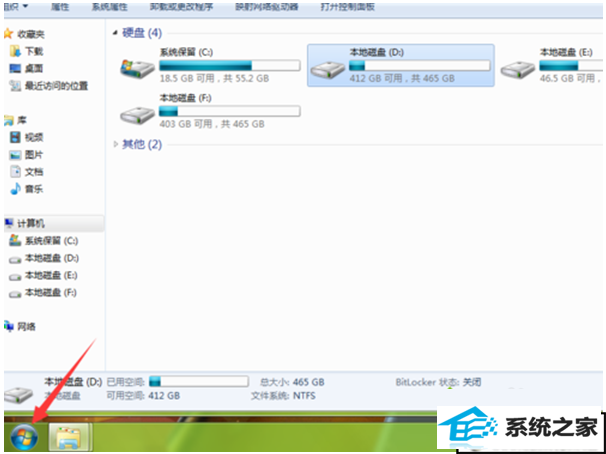
2、在弹出的子菜单中找到运行选项并点击一下;
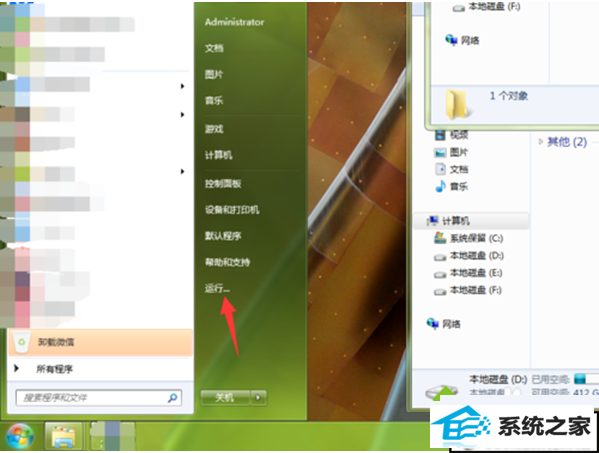
3、点击运行之后,在左下角会弹出一个输入对话框,这是给你输入指令用的;
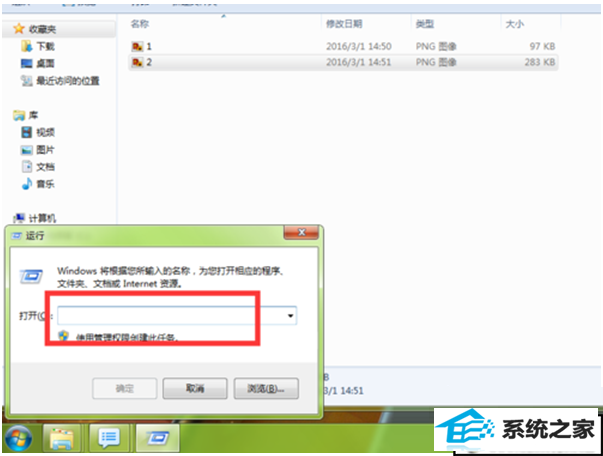
4、我们在其中输入mspaint.exe,用来让系统执行命令;
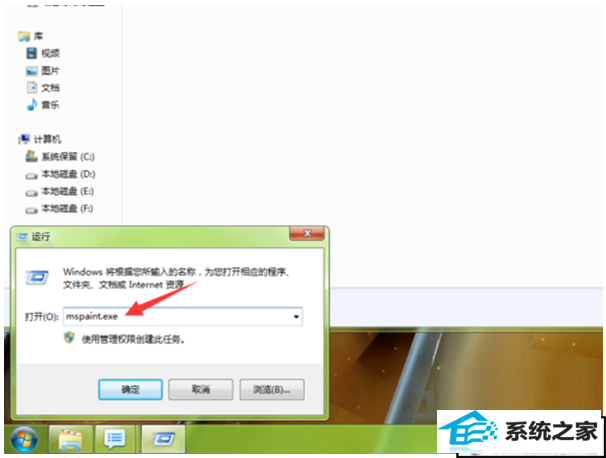
5、输入完毕之后,确定输入无误,点击下方的确定按钮;
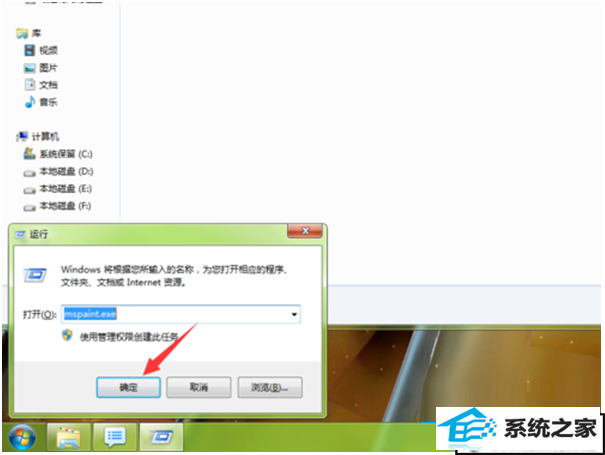
6、确定之后,就会弹出一个软件的界面,这个就是我们要找到的画图软件了;
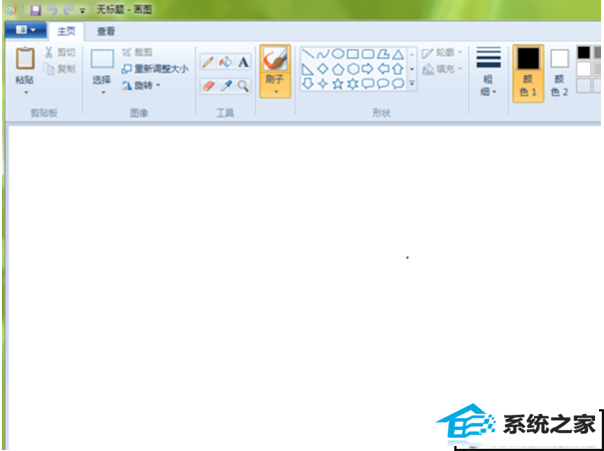
7、用途和其他版本的是一样的,不要以为没找到就没有画图工具哦,接下来只要把保存的位置记好就可以了。
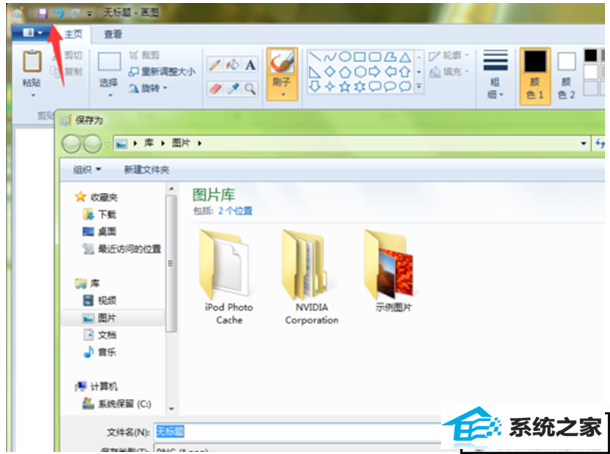
本站发布的系统与软件仅为个人学习测试使用,不得用于任何商业用途,否则后果自负,请支持购买微软正版软件!
Copyright @ 2020 深度系统版权所有